Dieses wunderschöne Tutorial durfte ich mit der Erlaubnis von Luz Cristina übersetzen.
Misae
.... und eine Personen- und eine Decotube.
Ich arbeite mit PSP X8 - dieses TUT kann aber problemlos mit allen anderen Versionen gebastelt werden.
Wenn bei Bild - Größe ändern nicht dazu geschrieben wird immer ohne Haken bei Größe aller Ebenen anpassen.
Einstellen - Schärfe - Scharfzeichnen wird nicht extra erwähnt - nach persönlichem Ermessen.VG Farbe = Vordergrundfarbe, HG = Hintergrundfarbe.
Das Auswahlwerkzeug (K) wird immer mit der Taste M deaktiviert.
Andromeda - Perspective
MuRa's Meister - Copies
Alien Skin Eye Candy 5 - Impact - Extrude
FM Tile Tools - Blend Emboss
Kopiere die Textur Texture Lino in den Texturenordner.
Stelle die VG Farbe auf eine helle Farbe - die HG Farbe auf eine dunkle Farbe.
Erstelle diesen strahlenförmigen Farbverlauf :
Punkt 1:
Aktiviere die transparente Ebene - mit dem Farbverlauf füllen.
Effekte - Textureffekte - Polierter Stein ( der Effekt fällt je nach Farbe und Farbverlauf unterschiedlich aus ) :
Effekte - Geometrieeffekte - Parallelogramm :
Effekte - Reflexionseffekte - Spiegelrotation :
Bild - Spiegeln - Vertikal.
Punkt 2:
Bild - Leinwandgröße :
Effekte - Plugins - MuRa's Meister - Copies :
Neue Rasterebene - nach unten im Ebenenmanager schieben - mit dem Farbverlauf füllen.
Aktiviere das Auswahlwerkzeug (S) - Benutzerdefinierte Auswahl :
Neue Rasterebene - mit der VG Farbe füllen - Auswahl aufheben.
Effekte - Plugins - Andromeda - Perspective :
Effekte - Plugins - Alien Skin Eye Candy 5 - Impact - Extrude :
Wenn es mit dem Andromeda Effekt nicht klappt kann man auch die Tube barra nehmen und eventuell kolorieren.
Punkt 3:
Objekte - Ausrichten - Unten - Effekte - 3D Effekte - Schlagschatten :
Effekte - Plugins - MuRa's Meister - Copies :
Effekte - Reflexionseffekte - Spiegelrotation - wie eingestellt.
Effekte - Verzerrungseffekte - Delle - Stärke 60.
Einstellen - Bildrauschen hinzufügen/entfernen - Bildrauschen hinzufügen :
Effekte - Plugins - FM Tile Tools - Blend Emboss - Standardwerte.
Punkt 4:
Aktiviere die unterste Ebene - Effekte - Textureffekte - stelle diesen Effekt ein und wende ihn an :
Kopiere die Tube Deco-LuzCristina - als neue Ebene einfügen - eventuell kolorieren.
Ebene duplizieren und nach oben siehe Bild oben schieben.
Kopiere jeweils die Personen- und die Decotube - als neue Ebene einfügen - Größe anpassen - an ihren Platz schieben.
Effekte - 3D Effekte - Schlagschatten - wie eingestellt.
Kopiere die Tube Texto - als neue Ebene einfügen - an ihren Platz schieben - eventuell kolorieren.
Punkt 5:
Bild - Rand hinzufügen - 8 Pixel - Symmetrisch - HG Farbe.
Bild - Rand hinzufügen - 2 Pixel - Symmetrisch - VG Farbe.
Bild - Rand hinzufügen - 8 Pixel - Symmetrisch - HG Farbe.
Bild - Rand hinzufügen - 2 Pixel - Symmetrisch - VG Farbe.
Bild - Rand hinzufügen - 55 Pixel - Symmetrisch - HG Farbe.
Punkt 6:
Klicke mit dem Zauberstab in den letzten Rand - Effekte - Textureffekte - Jalousie - als Farbe die VG Farbe :
Effekte - 3D Effekte - Innenfase :
Auswahl aufheben.
Bild - Rand hinzufügen - 2 Pixel - Symmetrisch - VG Farbe.
Füge noch Dein WZ und das © des Künstlers ein, verkleinere das Bild auf 950 Pixel und speichere es als jpg Datei ab !!!
Dieses wunderschöne Bild ist von :
Jutta












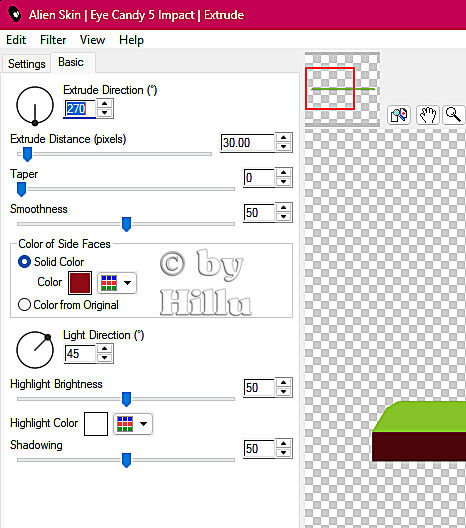







Keine Kommentare:
Kommentar veröffentlichen